Jak nałożyć zdjęcie na zdjęcie szybko i skutecznie
Chcesz zdobyć popularność na swoich profilach społecznościowych i zyskać więcej polubień swoich postów? Sprawdź jeden z najgorętszych trendów - łączenie wielu zdjęć w jeden obraz. W tym artykule pokażemy Ci, jak wkleić zdjęcie na zdjęcie w 3 różnych programach. Chcesz poznać tę ciekawą technikę i dodać świeży akcent do swoich zdjęć? Zaczynajmy.
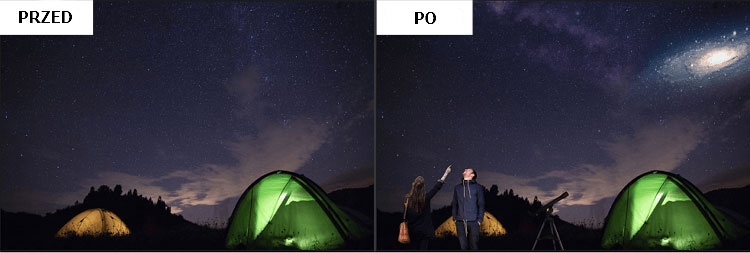
Zmień sposób odbioru zdjęcia poprzez połączenie go z innym
Sposób 1. Jak wkleić zdjęcie na zdjęcie za pomocą PhotoWorks
Jesteś miłośnikiem fotografii, otwartym na odkrywanie nowych programów do edycji? Wypróbuj PhotoWorks - intuicyjny program po polsku dostosowany do potrzeb osób na każdym poziomie zaawansowania. Dzięki poręcznemu narzędziu do nakładania zdjęć na zdjęcie możesz w ciągu kilku kliknięć umieścić na nim dowolną liczbę obrazów. W programie znajduje się również kolekcja klipartów na wypadek, jeśli chcesz zrobić kartkę z życzeniami. Program PhotoWorks oferuje wersję próbną za darmo, dzięki czemu masz możliwość wcześniejszego sprawdzenia programu.
Przejdźmy więc do samouczka, dzięki któremu możesz się o tym samodzielnie przekonać:
Krok 1. Pobierz i uruchom program PhotoWorks
Kliknij przycisk Pobierz umieszczony poniżej i pobierz wersję próbną programu za darmo. Postępuj zgodnie z instrukcjami, aby zainstalować i uruchomić program na swoim komputerze z systemem Windows lub Mac.
Krok 2. Otwórz swoje zdjęcie tła
Po otwarciu oprogramowania, przeciągnij i upuść obraz, który ma być Twoim tłem lub kliknij Otwórz zdjęcie i wybierz je. Następnie, przejdź do zakładki Narzędzia.
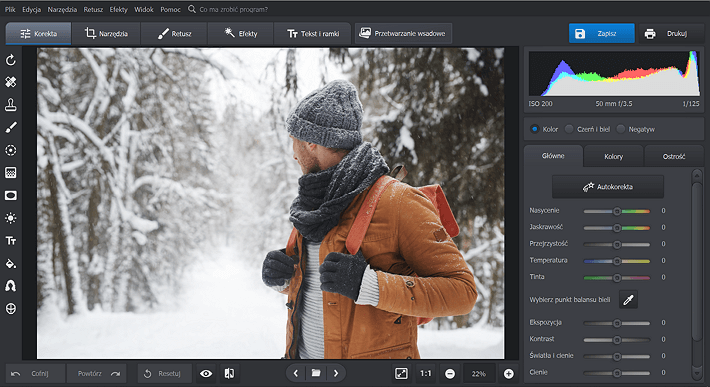
Załaduj swój obraz tła na ekran główny
Krok 3. Umieść zdjęcie w zdjęciu
Wybierz narzędzie Nakładanie obrazu i wybierz opcję Dodaj obraz z pliku. Wybierz zdjęcie, które chcesz umieścić w tle i dostosuj jego ustawienia: krycie, cienie, rozmiar, położenie i kąt. Możesz również użyć clipartów z kolekcji programu.
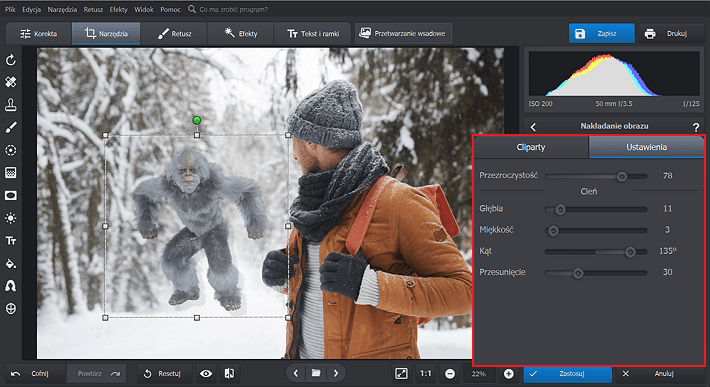
Umieść mniejsze zdjęcie na zdjęciu tła
Krok 4. Zapisz swój projekt
Gdy już umieścisz wszystkie swoje zdjęcia i kliparty a cały projekt będzie Ci się podobał, kliknij Zastosuj. Następnie kliknij przycisk Zapisz w prawym górnym rogu i wybierz format w jakim ma być zapisany Twój obraz.
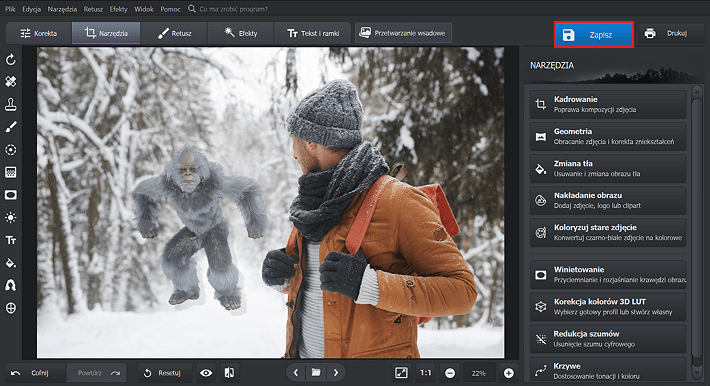
Udostępnij swoje zdjęcie znajomym
Teraz sam widzisz, że PhotoWorks jest przyjaznym dla użytkownika narzędziem, które nie wymaga żadnego wcześniejszego doświadczenia. Co więcej, możesz wykorzystać ten program do wielu innych zadań. Oprócz nakładania zdjęć na siebie możesz retuszować portrety, przeprowadzać korekcję kolorów i tonów, nakładać filtry i wykonywać wiele innych czynności. Chcesz, aby Twoje zdjęcie wyglądało jeszcze lepiej? Dowiedz się, jak poprawić jakość zdjęcia za pomocą PhotoWorks.
Sposób 2. Jak nałożyć zdjęcie na zdjęcie za pomocą MS Word
Korzystasz z systemu Windows? Okazuje się, że możesz umieścić zdjęcie w zdjęciu w programie Microsoft Word za darmo. Funkcjonalność tego oprogramowania jest dość ograniczona, ale wystarcza do stworzenia prostej kartki okolicznościowej lub kolażu.
Oto tutorial krok po kroku, jak nałożyć zdjęcia na siebie dla tych z niezbyt wygórowanymi potrzebami:
- Wstaw swoje zdjęcia do programu. Przejdź do zakładki Plik i kliknij Otwórz, aby załadować swoje zdjęcia.
- Sformatuj zdjęcia. Kliknij prawym przyciskiem myszy obrazek tła i przejdź do opcji Zawiń tekst > Kwadrat, a następnie zrób to samo z mniejszymi obrazkami. Następnie rozmieść swoje zdjęcia tak, jak chcesz.
- Spraw, aby mniejsze obrazki były przezroczyste. Kliknij lewym przyciskiem myszy górny obrazek, przejdź do Format > Kolor > Ustaw kolor przezroczysty, a następnie kliknij w tło obrazka, który chcesz usunąć.
- Zapisz swój projekt. Przejdź do Plik > Zapisz i wybierz format, w którym chcesz zapisać swój projekt.
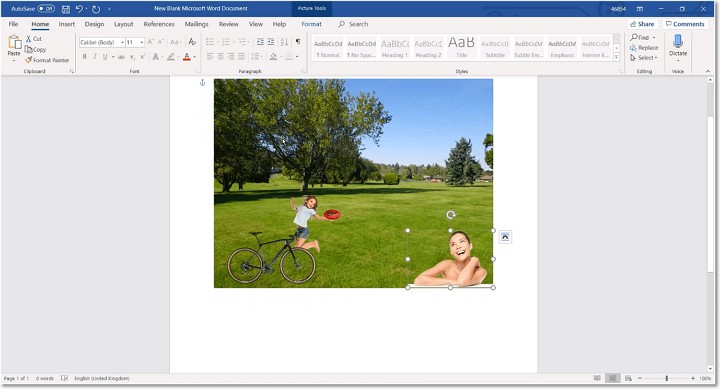
Tworzenie ciekawych zdjęć w MS Word
Jak widać, nie ma nic skomplikowanego w nakładaniu zdjęć na siebie w darmowym programie Word. Poza tym, proces zajmuje tylko kilka kliknięć i przeciągnięć, co gwarantuje szybki rezultat. W przypadku, gdy potrzebujesz więcej instrukcji na temat tego sposobu łączenia obrazów, odwiedź szczegółowy samouczek MS Word zawierający także ilustracje.
Skończyłeś łączyć zdjęcia i chcesz zabezpieczyć swój projekt? Dowiedz się, jak zrobić znak wodny na zdjęciu, aby chronić prawa autorskie lub dodać tekst do swojego zdjęcia.
Sposób 3. Jak nałożyć na siebie dwa zdjęcia w Photoshopie
Photoshop jest najbardziej popularnym programem do edycji wśród profesjonalistów i miłośników fotografii. Prawdopodobnie spotkałeś się z opinią, że jest to dość trudny do opanowania program. Ale dobra wiadomość jest taka, że w potężnym Adobe Photoshop można całkiem łatwo nakładać zdjęcia na zdjęcia. Metoda warstw, na której opiera się program, sprawia, że proces ten przebiega całkiem sprawnie. Poniższy poradnik z pewnością wystarczy, aby wstawić zdjęcie w zdjęcie:
- Otwórz swoje zdjęcia w Photoshopie. Wybierz zdjęcie, które będzie warstwą tła. Następnie dodaj pozostałe obrazy jako oddzielne warstwy.
- Rozmieść swoje zdjęcia. Wypróbuj różne rozmiary i kąty zdjęć, aby uzyskać estetyczny efekt.
- Połącz zdjęcia w jedną całość. Użyj różnych trybów mieszania: dostosuj krycie, przyciemnij zdjęcia itp.
- Zapisz swoją pracę. Kliknij przycisk Zapisz lub Eksportuj i zapisz zdjęcie jako PNG, JPEG lub w innym formacie.
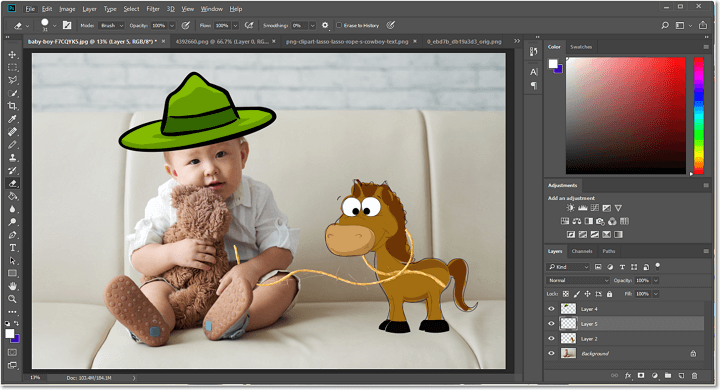
Stwórz wspaniały obraz w Photoshopie
Nie ma nic przesadnie skomplikowanego w łączeniu obrazów za pomocą tego zaawansowanego programu. Jednak Photoshop wiąże się z kosztowną miesięczną subskrypcją, na którą nie wszyscy użytkownicy mogą sobie pozwolić. W przypadku, gdy masz już program lub planowałeś wykupić abonament, to jest to idealne rozwiązanie dla Ciebie! Nadal masz pytania związane z nakładaniem zdjęć na siebie? Odwiedź oficjalną stronę Adobe Photoshop i sprawdź, czy znajdziesz na nie odpowiedź.
Gdy już znasz 3 sposoby na to, jak nałożyć jedno zdjęcie na drugie, okazuje się, że żaden z nich nie jest skomplikowany. Dzięki temu nawet osoba początkująca może je wykorzystać do tego zadania. Jeśli jednak szukasz programu o dobrym stosunku jakości do ceny, polecamy Ci PhotoWorks. Program ten jest znacznie tańszy niż Photoshop i bardziej zaawansowany niż Word. Co więcej dzięki darmowej wersji próbnej masz możliwość przetestować program zupełnie za darmo. Jest bogaty w funkcje, ale jednocześnie szybki i łatwy w obsłudze, co sprawia, że jest idealny zarówno dla amatorów, jak i profesjonalistów.

 Pobierz
Pobierz
 Pobierz
Pobierz
